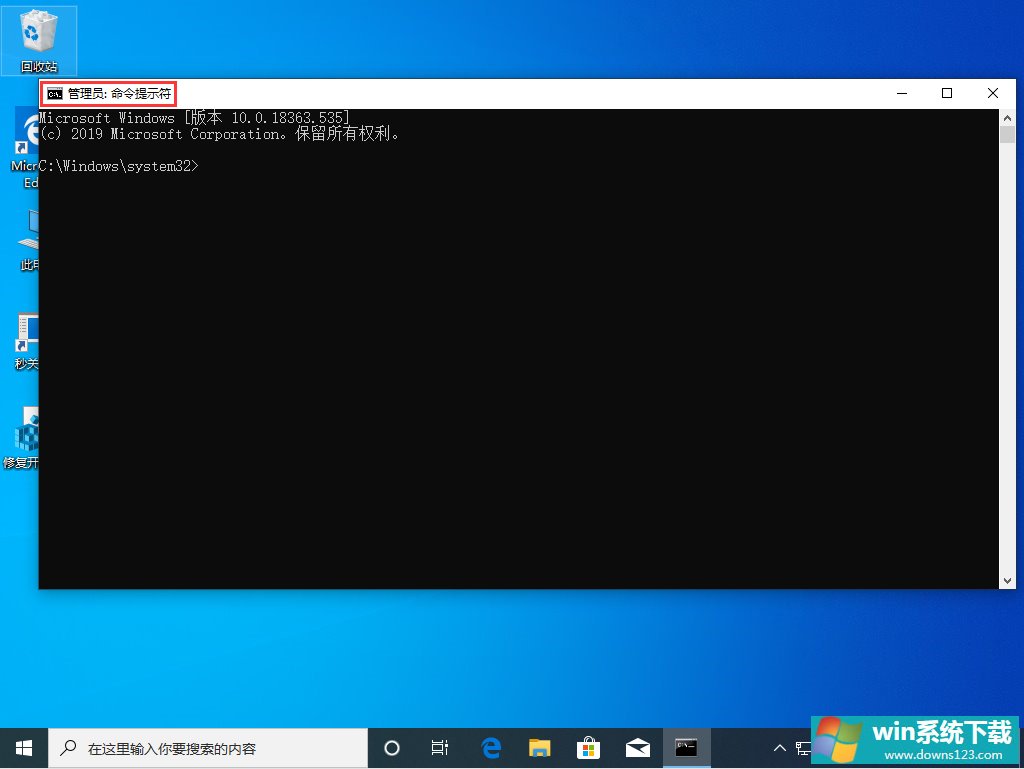Win10 1909怎么以管理员身份运行CMD?以管理员身份运行CMD方法简述
分类:win10教程 2021-10-04
导读: Win10 1909怎么以管理员身份运行CMD?以管理员身份运行CMD方法简述--在Win10 1909系统中部分命令如果想要达到最佳的效果,就必须在以管理员身份打开的命令提示符(CMD)窗口内输入。不过,许多Win10 1909系统的用户都不清楚,该怎么才能以管理员身份运行CMD!针对这种情况,小编今天...
在Win10 1909系统中部分命令如果想要达到最佳的效果,就必须在以管理员身份打开的命令提示符(CMD)窗口内输入。不过,许多Win10 1909系统的用户都不清楚,该怎么才能以管理员身份运行CMD!针对这种情况,小编今天带来了以管理员身份运行CMD方法简述。
方法步骤
打开设备,并在左下角的搜索框中输入CMD;
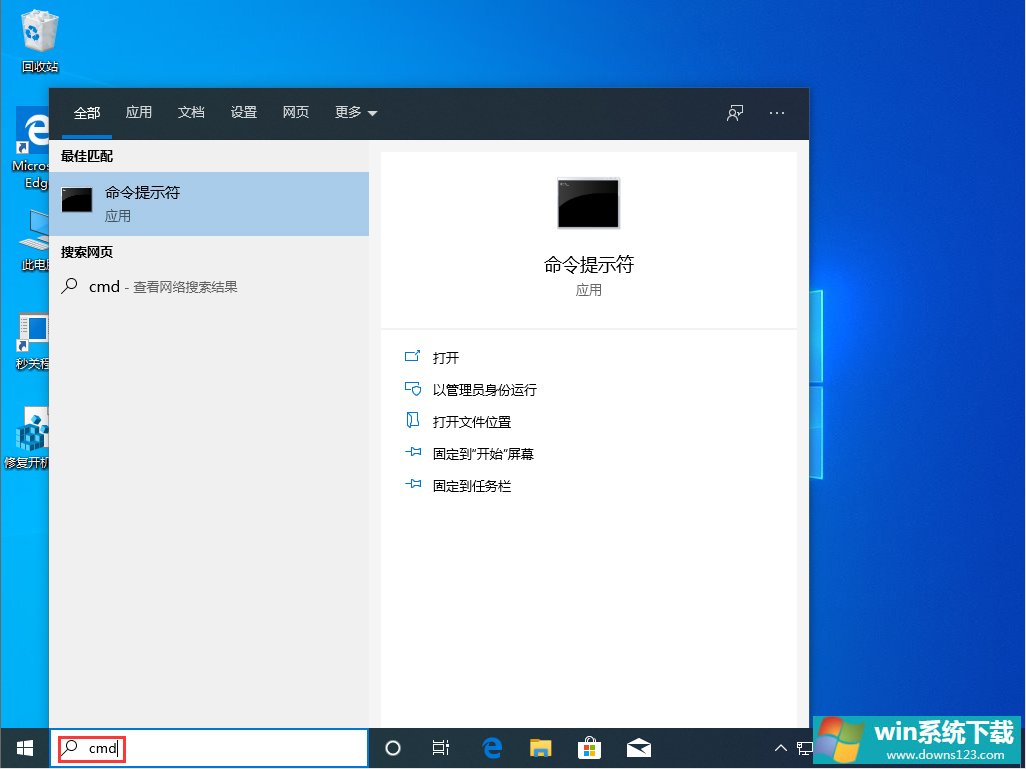
接着,选取“以管理员身份运行”;
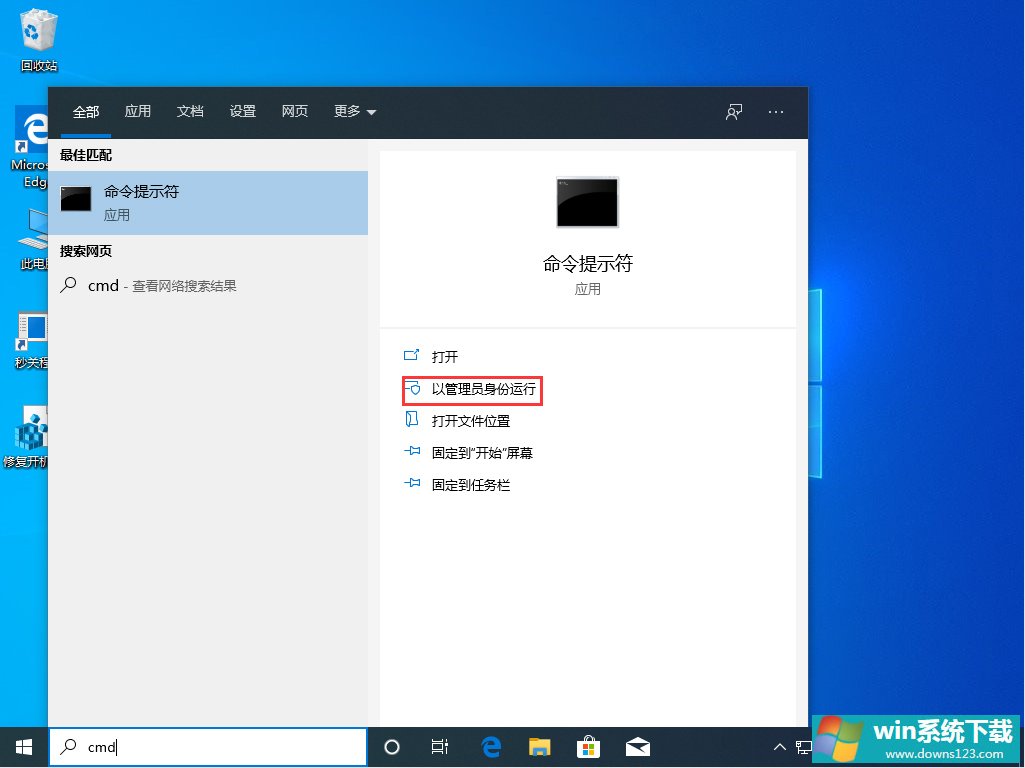
这时就可以看到“管理员:命令提示符”窗口了。